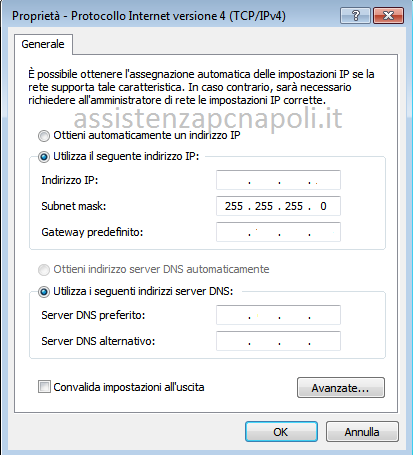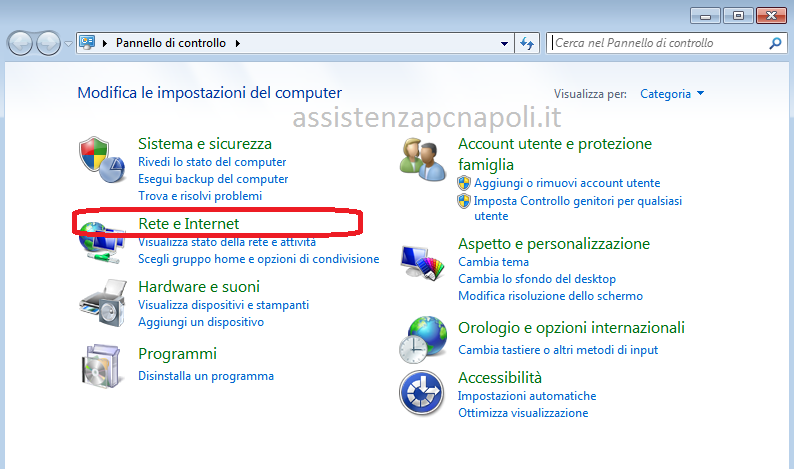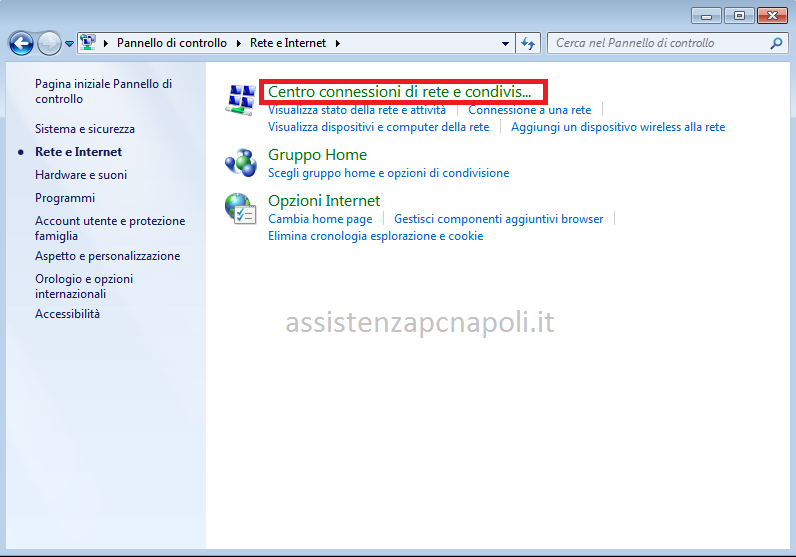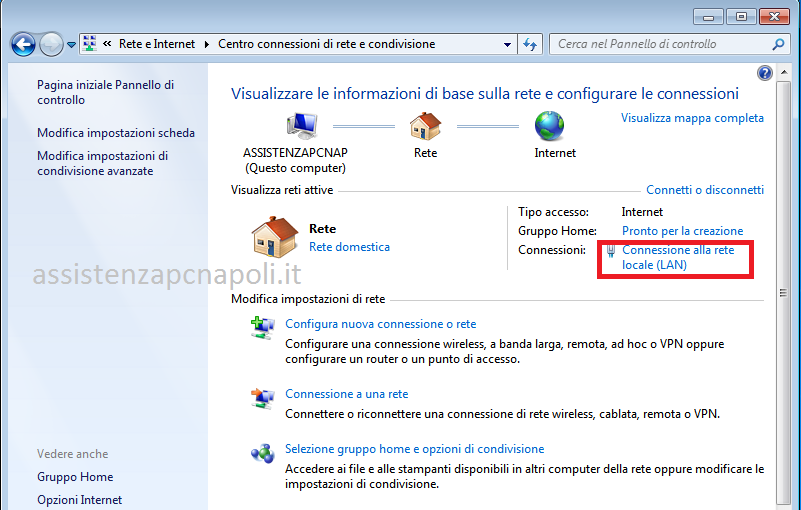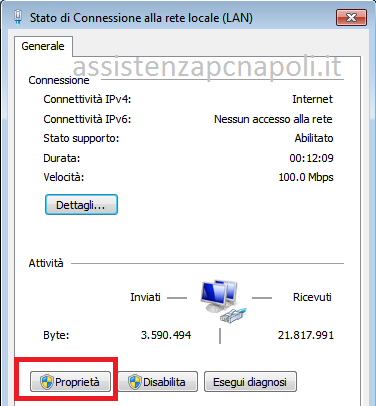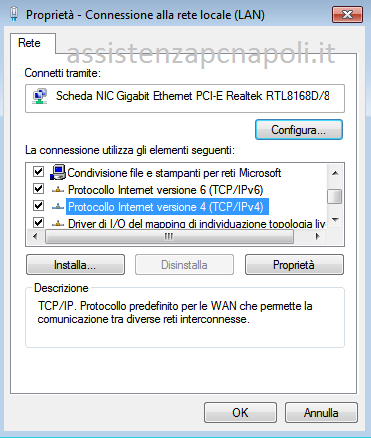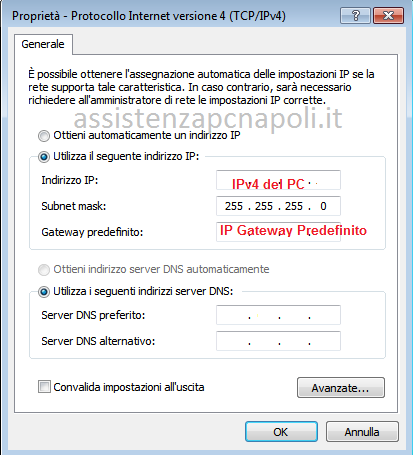Come assegnare un indirizzo IP su Windows
Molte volte ti sei imbattuto in rallentamenti delle pagine Web. I tempi di caricamento sono biblici. Questo lentezza ti da molto fastidio. Hai problemi di Connessione e a volte succede che la linea cade. Per risolvere queste anomalie e rendere la connessione più stabile e veloce possiamo impostare un IP statico al computer. L’ utilizzo della tecnologia DCHP presente in tutti i Router non fa altro che assegnare un indirizzo dinamico. Ma questo a volte ci porta ad anomalie e perdita di connessione. Specialmente quando sono presenti in Rete altri computer. Impostando un indirizzo statico facilita l’ individuazione di ogni singolo PC connesso evitando conflitti. Segui la mia guida passo dopo passo per Windows, Come assegnare un indirizzo IP su Windows.
Per prima cosa contatta il tuo fornitore di Rete. Escludi problemi di connessione. Una volta che siamo certi che non ci sono problemi, continua nella guida.
Prendiamo in esempio il sistema operativo Windows 7. Per prima cosa andiamo su Start.
Indirizzo IP su Windows
Step 1 – Come assegnare un indirizzo IP su Windows.
Pannello di Controllo – Rete e Internet.
Impostare indirizzo IP
Step 2 –
Andiamo su Centro connessioni di rete e condivisioni.
Step 3 –
Ora accediamo alla Rete.
Step 4 – Come assegnare un indirizzo IP su Windows.
Stato di Connessione alla rete locale ( LAN ) – Proprietà.
Step 5 –
Giunti in questa schermata evidenziamo il ( Protocollo Internet versione 4 ( TCP / IP 4 ) – Proprietà.
Step 6 – Come assegnare un indirizzo IP su Windows.
Adesso clicca su Utilizza il seguente indirizzo IP come da immagine.
Adesso ovviamente non sai quale indirizzo inserire. Continua la lettura.
1 – Indirizzo IP .
2 – Subnet Mask.
3 – Gateway.
Per scoprire il tuo indirizzo IP, cerca nel box di ricerca cmd e dai invio. Nel Prompt dei comandi scrivi ipconfig e dai invio.
Inserisci negli appositi campi, i dati precedentemente annotati.
1 – Indirizzo IP . IPv4 del PC.
2 – Subnet Mask. Automatico.
3 – Gateway. IP Gateway Predefinito.
Alla pagina ufficiale ulteriori info . Trovare l’indirizzo IP del PC
Terminato dai OK.
Per creare altri IP statici per altri computer in Rete. Dovrai cambiare l’ ultimo gruppo di cifre in modo sequenziale da 1 a 254.
Nota – ricorda di non impostare un IP uguale su un altro computer.
Aggiungi i DNS.
Per i DNS se desideri quelli di Google ecco una lista.
Server DNS preferito 8.8.8.8
Server DNS alternativo 8.8.4.4
In alternativa utilizza Open DNS.
Server DNS preferito 208.67.222.222
Server alternativo 208.67.220.220
Alla fine della configurazione clicca OK e riavvia il PC.
Nota: Se non si è pratici, in determinate operazioni. Si possono creare danni.
Se desideri assistenza, compila il seguente form